Excel 2013-ში ჯამების გაანგარიშებისას, ჩვეულებრივ, მხოლოდ დაწკაპუნებაა AutoSum ღილაკით, ქვეჯამებისა და ჯამების გამოთვლა ცოტა უფრო რთულია, განსაკუთრებით დამწყებთათვის. დაიწყეთ ჯერ ქვეჯამების გამოთვლით -- შემდეგ შეგიძლიათ შეაერთოთ Total SUM ფორმულის გამოყენებით, რომელიც მიმართულია თითოეულ ქვეტოტალის უჯრედზე.
ნაბიჯი 1: შექმენით ქვეჯამური მწკრივი
გახსენით Excel სამუშაო ფურცელი, რომელიც შეიცავს თქვენს მონაცემებს. ჩადეთ მწკრივი მონაცემთა თითოეული ჯგუფის ქვემოთ, რომელიც წარმოდგენილი იქნება ქვეჯამად. იმავე მწკრივის უჯრედში აკრიფეთ "Subtotal" სვეტის აღსანიშნავად. შეიძლება დაგჭირდეთ მწკრივს ფონის სხვა ფერის დამატება ან თამამი ტექსტის გამოყენება, რათა სუბტიტრები უფრო გამორჩეული გახადოთ.
დღის ვიდეო

სურათის კრედიტი: სკრინშოტი Microsoft-ის თავაზიანობით.
ნაბიჯი 2: შეაჯამეთ და გადაამოწმეთ პირველი ქვეჯამი
დააწკაპუნეთ პირველზე სუბტოტალი უჯრედი. დააწკაპუნეთ ფორმულები ჩანართი, შემდეგ დააჭირეთ AutoSum. თუ რიცხვები, რომლებსაც თქვენ ამატებთ, არის პირდაპირ ქვეჯამური უჯრედის ზემოთ, Excel ავტომატურად ამატებს მათ თქვენთვის. გაითვალისწინეთ, რომ არჩეული უჯრედები მონიშნულია წერტილოვანი ხაზით. თუ უჯრედები განსხვავებულ სვეტშია, როგორც ეს შეიძლება იყოს ინვოისის შემთხვევაში, წაშალეთ უჯრედების ნომრები ფრჩხილებს შორის და შემდეგ
Ctrl-დააწკაპუნეთ თითოეულ მნიშვნელობაზე. დაჭერა შედი. შეამოწმეთ ნომერი, რათა დარწმუნდეთ, რომ ის ზუსტია.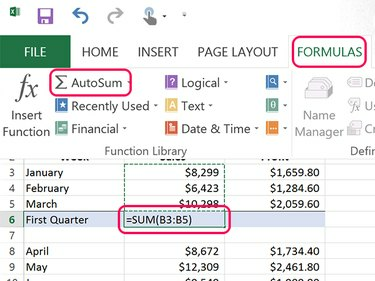
სურათის კრედიტი: სკრინშოტი Microsoft-ის თავაზიანობით.
რჩევა
იმისათვის, რომ სწრაფად დაადასტუროთ, რომ ჯამი სწორია, დაამატეთ მხოლოდ ბოლო ციფრები. თუ ბოლო ციფრებია 9,3 და 8, მაშინ ჯამის ბოლო ციფრი უნდა იყოს 0. თუ ეს არ არის 0, თქვენ იცით, რომ ჯამი სწორად არ არის გათვლილი.
ნაბიჯი 3: დააკოპირეთ ჯამის ფორმულა ყველა ქვეჯამში
ყველა სხვა ქვეჯამური უჯრედი გადააქციეთ ჯამის მნიშვნელობად. ამის სწრაფად გასაკეთებლად გამოიყენეთ კოპირება და ჩასმა. დააწკაპუნეთ მარჯვენა ღილაკით სუბტოტალი რომ უკვე გამოთვალეთ და დააჭირეთ Ctrl-C. დააწკაპუნეთ მარჯვენა ღილაკით სხვა ქვეჯამურ უჯრედებზე და დააჭირეთ Ctrl-V. ჯამების კოპირებისა და ჩასმისას, Excel ასწორებს ფორმულას ახალი პოზიციისთვის შესაბამისი უჯრედების შესარჩევად.

სურათის კრედიტი: სკრინშოტი Microsoft-ის თავაზიანობით.
გაითვალისწინეთ, რომ Excel ათავსებს ფორმატირებას ასევე ფორმულა, როდესაც იყენებთ Ctrl-V. თუ დააწკაპუნეთ დანიშნულების უჯრედზე მარჯვენა ღილაკით, შეგიძლიათ დააკოპიროთ მხოლოდ ფორმულა არჩევით Fx ხატულა ჩასმის პარამეტრების ქვეშ. აქ მაგალითში მოგების სვეტი იყენებს ათობითი მნიშვნელობებს, ხოლო გაყიდვების სვეტი არა. გამოყენება Fx მოგების სვეტში ჩასმისას გარანტირებულია, რომ მოგების არც ერთი პენი არ აკლია.

სურათის კრედიტი: სკრინშოტი Microsoft-ის თავაზიანობით.
ნაბიჯი 4: ჯამური ქვეჯამები
აკრიფეთ "სულ" ცარიელ უჯრედში ზედიზედ ბოლო ქვეჯამის ქვემოთ და შემდეგ დააწკაპუნეთ უჯრედზე, სადაც გსურთ გამოჩნდეს მთლიანი მნიშვნელობა. ვინაიდან ქვეჯამები სულ არ არის სულ უჯრედის პირდაპირ ზემოთ, AutoSum არ იმუშავებს ძალიან კარგად. ფორმულის უბრალოდ აკრეფა უფრო სწრაფია. აკრიფეთ "=SUM()" (ბრჭყალების გარეშე) იმ უჯრედში, სადაც გსურთ გამოჩნდეს ჯამი. მოათავსეთ კურსორი ფრჩხილებს შორის და Ctrl-დააწკაპუნეთ თითოეული ქვეტოტალი უჯრედი. დაჭერა შედი და შემდეგ შეამოწმეთ ჯამი, რათა დარწმუნდეთ, რომ ის ზუსტია.

სურათის კრედიტი: სკრინშოტი Microsoft-ის თავაზიანობით.
რჩევა
ჯამები ყოველთვის უნდა იყოს ქვეჯამების ქვემოთ ან მარჯვნივ. ჯამები არასოდეს ჩანს ქვეჯამის ზემოთ ან მარცხნივ.



